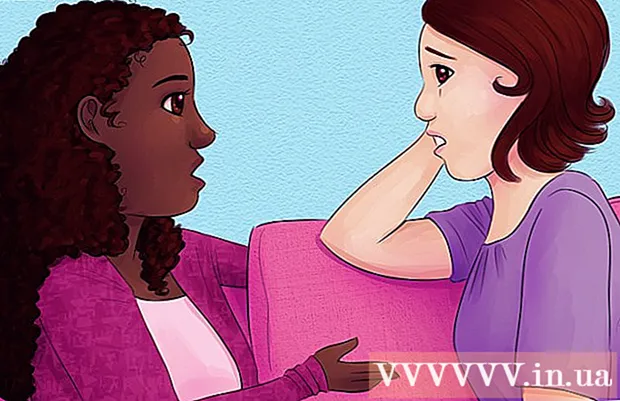लेखक:
William Ramirez
निर्मितीची तारीख:
16 सप्टेंबर 2021
अद्यतन तारीख:
1 जुलै 2024

सामग्री
विनम्प हा एक पर्यायी मीडिया प्लेयर आहे जो त्यांच्या स्वतःच्या ऑपरेटिंग सिस्टमसह सुसज्ज पारंपारिक खेळाडूंच्या व्यतिरिक्त वापरला जाऊ शकतो. विनॅम्प वापरण्यास अतिशय सोपा आहे आणि सुलभ नेव्हिगेशनसाठी एक सुविचारित इंटरफेस आहे. मल्टीमीडिया फायली प्लेलिस्ट वापरून एकावेळी किंवा बॅचमध्ये प्ले केल्या जाऊ शकतात.
पावले
2 पैकी 1 भाग: विनम्प मिळवणे
 1 Winamp इंस्टॉलर डाउनलोड करा. आपण www.winamp.com वरून इंस्टॉलर मिळवू शकता. फक्त तुमचा संगणक (विंडोज किंवा मॅक) चालत असलेला प्लॅटफॉर्म निवडा आणि डाउनलोड करा.
1 Winamp इंस्टॉलर डाउनलोड करा. आपण www.winamp.com वरून इंस्टॉलर मिळवू शकता. फक्त तुमचा संगणक (विंडोज किंवा मॅक) चालत असलेला प्लॅटफॉर्म निवडा आणि डाउनलोड करा.  2 Winamp स्थापित करा. इंस्टॉलेशन प्रक्रिया सुरू करण्यासाठी डाउनलोड केलेल्या इंस्टॉलरवर डबल क्लिक करा.
2 Winamp स्थापित करा. इंस्टॉलेशन प्रक्रिया सुरू करण्यासाठी डाउनलोड केलेल्या इंस्टॉलरवर डबल क्लिक करा.  3 Winamp सुरू करा. डेस्कटॉपवरून प्रोग्राम शॉर्टकट चिन्हावर फक्त डबल क्लिक करा.
3 Winamp सुरू करा. डेस्कटॉपवरून प्रोग्राम शॉर्टकट चिन्हावर फक्त डबल क्लिक करा.
2 चा भाग 2: प्लेलिस्ट तयार करा
 1 नवीन प्लेलिस्ट तयार करा. विंडोच्या डाव्या बाजूला असलेल्या लायब्ररी उपखंडातील “प्लेलिस्ट” वर उजवे क्लिक करा. सबमेनूमधून "नवीन प्लेलिस्ट" निवडा.
1 नवीन प्लेलिस्ट तयार करा. विंडोच्या डाव्या बाजूला असलेल्या लायब्ररी उपखंडातील “प्लेलिस्ट” वर उजवे क्लिक करा. सबमेनूमधून "नवीन प्लेलिस्ट" निवडा. - आपण पॅनेलच्या तळाशी असलेल्या “लायब्ररी” बटणावर क्लिक करून आणि पॉप-अप मेनूमधून “नवीन प्लेलिस्ट” निवडून प्लेलिस्ट देखील तयार करू शकता.
 2 तुमच्या प्लेलिस्टला नाव द्या. पॉप-अप विंडोमध्ये प्लेलिस्टसाठी नाव प्रविष्ट करा.
2 तुमच्या प्लेलिस्टला नाव द्या. पॉप-अप विंडोमध्ये प्लेलिस्टसाठी नाव प्रविष्ट करा. - प्लेलिस्ट तयार करण्यासाठी "ठीक आहे" बटणावर क्लिक करा.
 3 प्लेलिस्टमध्ये मीडिया फायली जोडा. मेनू बारमधील “लोकल लायब्ररी” वर क्लिक करा, तुम्हाला जोडायच्या असलेल्या फाइल्स निवडा आणि तुम्ही तयार केलेल्या प्लेलिस्टमध्ये फाईल स्थानिक लायब्ररीमधून ड्रॅग करा.
3 प्लेलिस्टमध्ये मीडिया फायली जोडा. मेनू बारमधील “लोकल लायब्ररी” वर क्लिक करा, तुम्हाला जोडायच्या असलेल्या फाइल्स निवडा आणि तुम्ही तयार केलेल्या प्लेलिस्टमध्ये फाईल स्थानिक लायब्ररीमधून ड्रॅग करा. - मीडिया फाइल्स जोडण्याचा दुसरा मार्ग म्हणजे तुम्ही तयार केलेल्या प्लेलिस्टवर क्लिक करणे आणि मुख्य व्ह्यू पेनच्या तळाशी असलेल्या "+" बटणावर क्लिक करणे (केंद्रीत). ड्रॉपडाउन मेनूमधून, (जर तुम्हाला फाइल जोडायची असेल तर), संपूर्ण फोल्डर किंवा तुमच्या प्लेलिस्टमध्ये URL (वेबसाइट पत्ता) निवडा.
 4 मल्टीमीडिया फायली प्ले करा. प्लेलिस्टमधून मीडिया फाइल्स प्ले करणे सुरू करण्यासाठी तयार केलेल्या प्लेलिस्टवर डबल क्लिक करा.
4 मल्टीमीडिया फायली प्ले करा. प्लेलिस्टमधून मीडिया फाइल्स प्ले करणे सुरू करण्यासाठी तयार केलेल्या प्लेलिस्टवर डबल क्लिक करा.
टिपा
- आपण आपल्या स्थानिक लायब्ररीमध्ये नसलेल्या प्लेलिस्टमध्ये मीडिया फाइल्स देखील जोडू शकता. आपल्या संगणकावर कुठूनही आपल्या प्लेलिस्टवर मीडिया फाइल्स ड्रॅग आणि ड्रॉप करा.